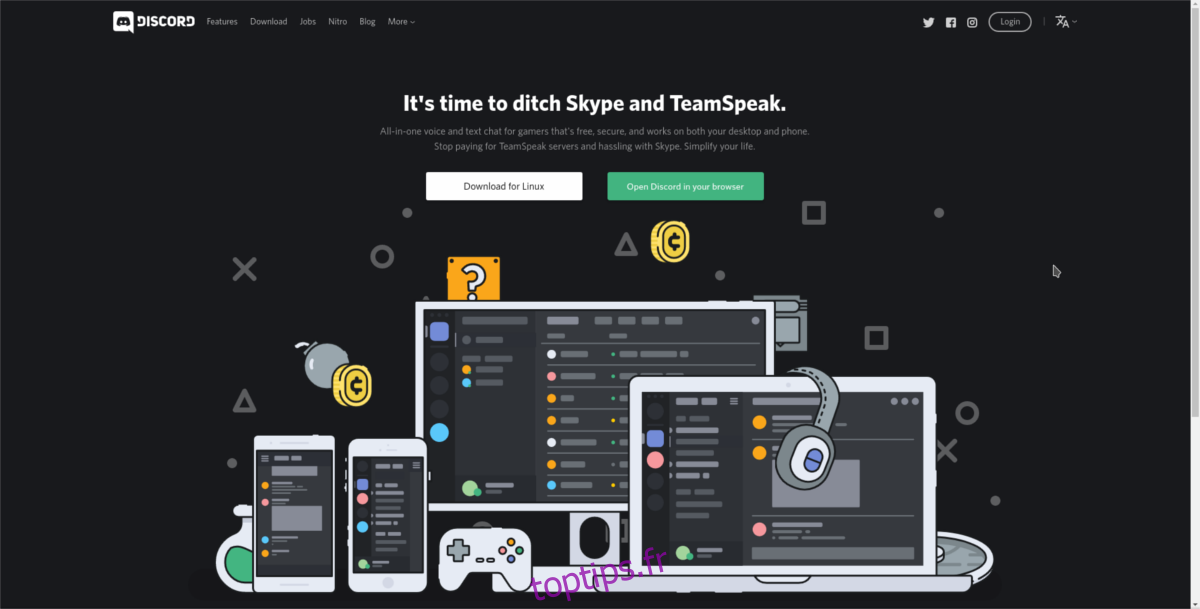Discord est un client de chat texte / vocal et vidéo pour les joueurs qui gagne rapidement en popularité. Récemment, le programme a annoncé la prise en charge de Linux, ce qui signifie que vous pouvez désormais utiliser le client de discussion populaire sur n’importe quelle distribution Linux. Voici comment installer Discord sur Linux.
ALERTE SPOILER: faites défiler vers le bas et regardez le didacticiel vidéo à la fin de cet article.
Table des matières
Discord sur Ubuntu
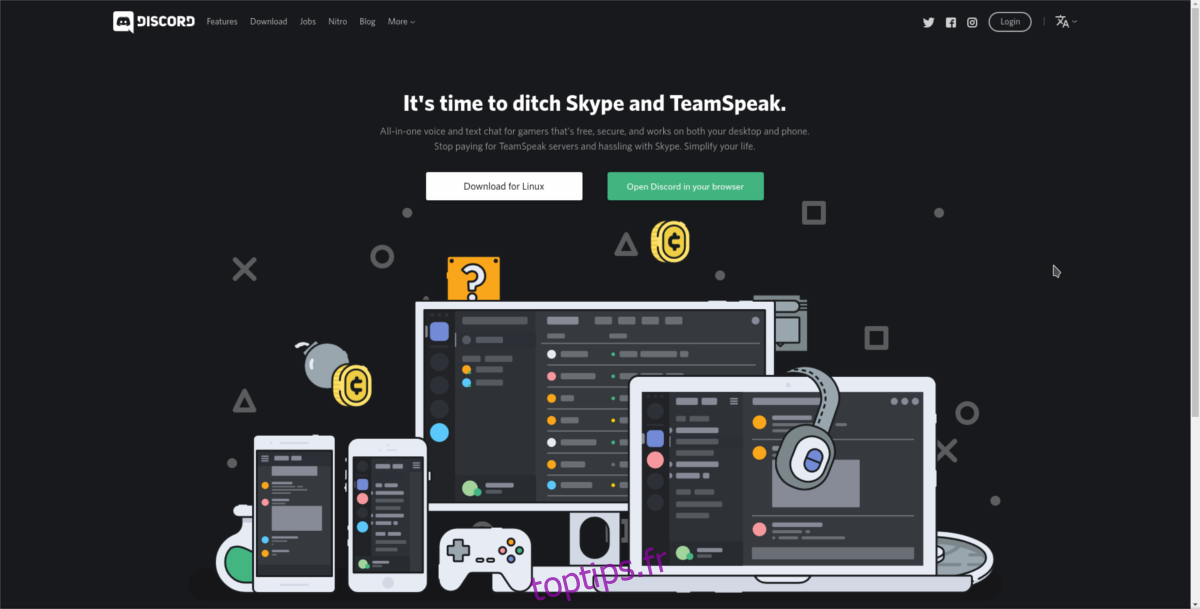
Comme Ubuntu est le système d’exploitation Linux le plus populaire, les développeurs derrière Discord ont décidé de le cibler par défaut. Pour installer Discord sur Ubuntu, rendez-vous d’abord sur le site Web du développeur et cliquez sur le bouton qui dit «Télécharger pour Linux». Sélectionnez l’option pour Deb, pour obtenir la version qui fonctionnera avec Ubuntu.
Si vous utilisez Debian, suivez ces mêmes instructions pour installer Discord sur votre système.
Après avoir téléchargé le dernier fichier de package, ouvrez un terminal et utilisez-le pour mettre à jour votre PC Ubuntu avec les derniers packages:
sudo apt update sudo apt upgrade -y
L’étape suivante du processus d’installation consiste à prendre le terminal et à le déplacer vers le répertoire Téléchargements avec la commande CD.
cd ~/Downloads
Une fois dans ~ / Downloads, nous pouvons utiliser l’outil dpkg pour installer Discord Deb sur le système.
sudo dpkg -i discord-*.deb
Dpkg ne prendra pas longtemps et installera Discord. Cela devrait se passer sans problème, mais au cas où une erreur se produirait, vous devrez également exécuter cette commande:
sudo apt install -f
Lorsque apt install -f se termine, toutes les dépendances seront satisfaites et Discord sera prêt à être utilisé sur Ubuntu!
Discord sur Fedora
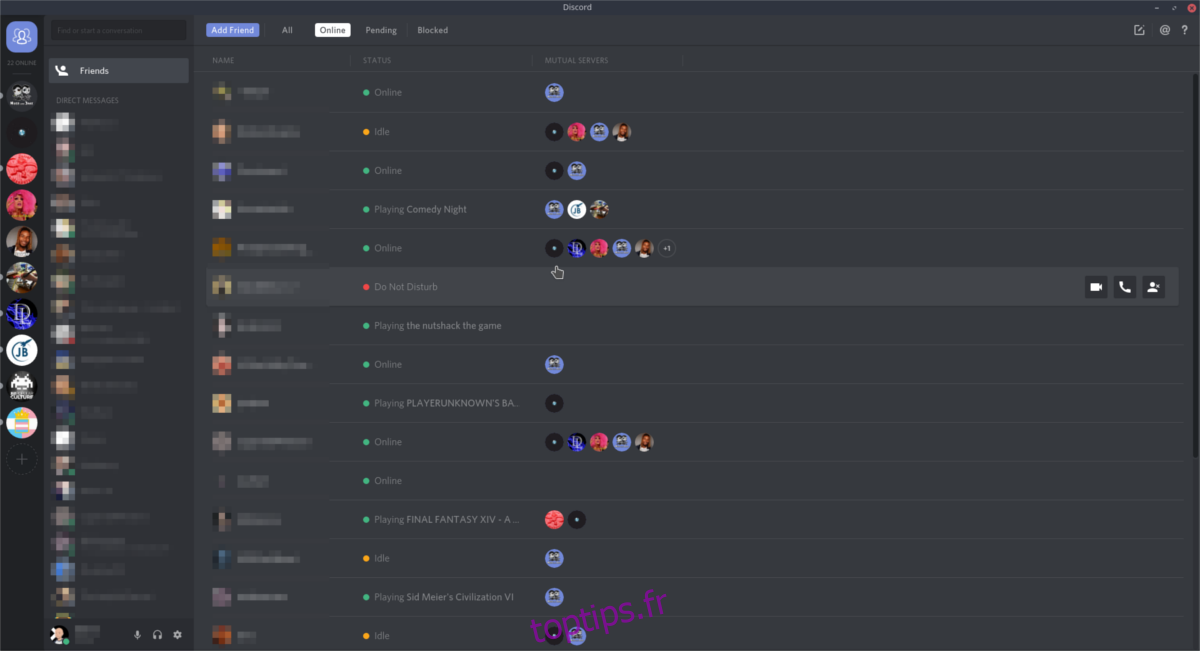
Le système d’exploitation Fedora rend parfois très difficile l’utilisation d’outils propriétaires. Cela est dû au souhait du projet Fedora de conserver les logiciels non libres par défaut. De plus, Discord ne cible pas directement les distributions Redhat Linux, de sorte que les utilisateurs ne peuvent pas facilement installer simplement un fichier de package RPM et être prêts à partir. Heureusement, quelqu’un a mis en place un joli référentiel Copr pour le faire fonctionner.
Pour commencer, ouvrez un terminal et exécutez une mise à jour pour vous assurer que tout se passe bien.
sudo dnf update -y
Une fois la mise à jour terminée, ajoutez le dépôt Copr dont vous aurez besoin pour que Discord fonctionne sur Fedora.
sudo dnf copr enable tcg/discord
Ensuite, vous devrez installer l’outil qui démarre l’application Discord:
sudo dnf install discord-installer -y
En installant Discord-installer, vous serez en mesure d’automatiser l’installation de Discord sur Fedora. De plus, en activant le service systemd, vous pouvez vous assurer qu’il restera toujours à jour. Pour ce faire, entrez ce qui suit:
sudo systemctl enable --now discord-installer
Discord sur OpenSUSE
Même s’il existe un bel outil d’installation automatisé pour Fedora, les utilisateurs d’OpenSUSE ne sont pas aussi chanceux. Faire fonctionner le client Discord sur ce système d’exploitation Linux est un peu plus aléatoire. Les paquets eux-mêmes sont facilement localisés sur l’OBS, mais certaines dépendances doivent d’abord être recherchées.
Remarque: si vous rencontrez des difficultés pour faire fonctionner Discord via l’OBS, envisagez plutôt de suivre les instructions Snap ou Flatpak.
sudo zypper ar -n devel:tools:compiler https://download.opensuse.org/repositories/devel:/tools:/compiler/openSUSE_Leap_42.3/ devel:tools:compiler sudo zypper in libc++1
Avec Libc +++ sur SUSE, Discord fonctionnera correctement. Installez-le en récupérant la dernière version d’OpenSUSE Build Service. Sélectionnez votre version de SUSE, puis cliquez sur le bouton d’installation pour commencer.
Discord sur les distributions Linux génériques
Sur les distributions Linux non prises en charge, il existe de nombreuses façons d’installer le client Discord. Les utilisateurs peuvent choisir de télécharger un binaire générique, de le compresser et de l’installer manuellement sur leur système. Le client est également disponible en tant que Flatpak sur Flathub, et a été récemment ajouté au magasin Snap.
Remarque: êtes-vous un utilisateur d’Arch Linux? Discord est facilement disponible dans le référentiel d’utilisateurs d’Arch Linux. Obtenez-le ici.
Paquet Snap
Les snaps fonctionnent sur n’importe quelle distribution Linux. Pour installer Discord via le magasin d’instantanés, assurez-vous que votre système d’exploitation dispose d’un moyen d’utiliser Snaps. Activez le service snapd avec systemd. Une fois activé, utilisez le système de gestion des packages instantanés pour installer le programme sur votre système.
sudo snap install discord
Sur de nombreux environnements de bureau sous Linux, les snaps n’apparaîtront pas immédiatement dans les menus des applications. Pour résoudre ce problème, envisagez de vous connecter et de vous déconnecter, d’attendre quelques minutes ou de redémarrer complètement votre session de bureau.
FlatPak
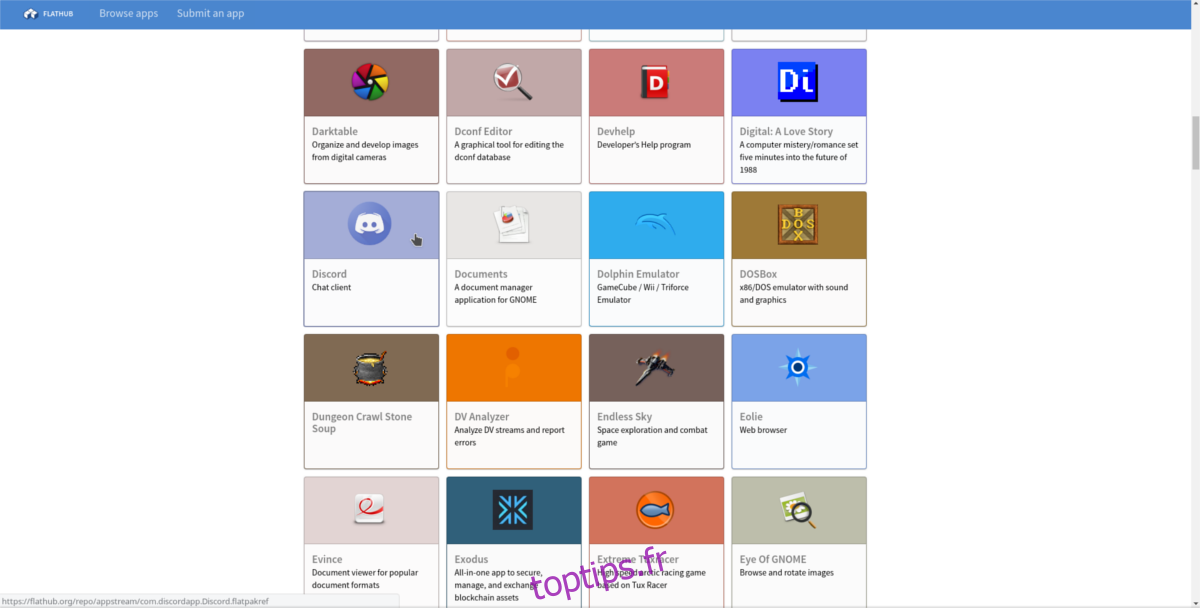
Grâce à Flathub, tout système d’exploitation Linux capable d’exécuter Flatpak peut utiliser le client Discord. Pour l’obtenir, vous devez d’abord ajouter Flathub comme source pour Flatpak. Ouvrez un terminal et entrez la commande suivante:
sudo flatpak remote-add --if-not-exists flathub https://dl.flathub.org/repo/flathub.flatpakrepo
Maintenant que la source du logiciel est ajoutée, utilisez simplement l’outil de packaging Flatpak pour installer la dernière version du package.
Remarque: Flathub n’est pas parfait et parfois l’installation de Discord expirera. Si cela se produit, il est préférable d’essayer de l’installer à nouveau ou de l’installer en tant que Snap à la place.
sudo flatpak install --from https://flathub.org/repo/appstream/com.discordapp.Discord.flatpakref
Comme Snaps, les programmes Flatpak peuvent mettre un peu de temps à apparaître dans le menu d’application de votre menu de bureau. Donnez-lui quelques minutes ou redémarrez votre session si rien ne se passe.
Binaire générique
Le client Discord est distribué sous forme de fichier de package générique tar.gz à utiliser sur une multitude de distributions Linux. Cette route fonctionne lorsque vous êtes sur une distribution Linux qui ne prend pas en charge Snaps ou Flatpak. Il a un inconvénient majeur: à chaque fois qu’il y a une mise à jour, vous devrez vous rendre sur le site Web, télécharger la nouvelle version du package et écraser les fichiers.
Ce binaire n’a pas besoin d’être placé dans une zone spécifique du système de fichiers pour s’exécuter. Si vous le souhaitez, il est possible d’extraire l’archive Discord et de l’exécuter n’importe où. Cependant, pour que l’application s’intègre avec le reste de vos affaires, procédez comme suit.
Étape 1: Allez sur le site Web, cliquez sur «Télécharger pour Linux» et sélectionnez l’option tar.gz.
Une fois le téléchargement terminé, utilisez le CD pour accéder au répertoire ~ / Downloads.
cd ~/Downloads
Étape 2: Utilisez la commande tar pour décompresser le fichier tar.gz.
tar -xvzf discord-*.tar.gz
À l’aide de la commande mv, déplacez les fichiers extraits vers le répertoire / opt. Si vous n’avez pas / opt, placez-le ailleurs, comme / usr / lib et etc.
sudo mv Discord /opt/
Étape 3: Utilisez mv pour prendre le fichier Discord.desktop inclus et placez-le dans / usr / share / applications /. Cela garantira que le programme s’affiche comme les autres programmes sur votre PC.
sudo mv /opt/Discord/Discord.desktop /usr/share/applications/